iCloudの出現以降、ますます多くの人々が、iOSデバイスのデータを同期したりバックアップするためにiCloudを使用しています。iCloudは低価格でできるからです。最初の5GBは無料ですが、いくつかのiOSデバイスを持っているときにすべてのデータを保存するのには十分でないかもしれません。そうすると、追加のストレージに毎年一定のお金を費やす必要があります。お金を節約したい場合は、iCloudアカウントの領域を確保するため古いiCloudバックアップデータを削除しませんか?
次に、iCloudアカウントのバックアップファイルを削除する方法を確認してみましょう。iPhoneでもiPadでもiPod touchでも以下の手順を実行してください。プロセスはまったく同じです。
注意:それらのバックアップを失いたくない場合は、ダウンロードして、ローカル コンピューター上に保存することを選択できます。
まず、お使いのデバイスの設定アプリを起動します。iCloud>ストレージ・バックアップ>ストレージ管理に進みます。同じApple IDでiCloudに接続されているあなたのiPhone、iPad、iPod touch上の最新バックアップファイルのすべてが表示されます。
上に表示しているスクリーンショットにあるように、それぞれのあなたのすべての最新のバックアップとストレージを見ることができます。バックアップファイルの日付を確認する項目をクリックするとどれが古いかを判断できます。それをクリックすると、次のとおり情報が表示されます。
1つを破棄したい場合は、直接「バックアップの削除」ボタンをクリックして、あなたのiCloudからそれを取り除きます。そのボタンをタップしたら、バックアップをオフにして、iCloudからデバイスのすべてのバックアップデータを削除するかを尋ねるメッセージが以下のように表示されます。それを確認したら「電源オフして削除」ボタンをタップすると、実行されます。上記の例では、iCloudアカウントに3.1GBのストレージを確保しました。あなたもiCloudアカウントでそれを行うことができます!
どのバックアップも削除したくない場合は、iCloudからコンピューターにバックアップをダウンロードすることも選択できます。この方法では、あなたのiCloudのストレージを確保でき、データも失われません。
これを行うには、iCloudバックアップダウンローダーを取得する必要があります:Wondershare dr.fone (Mac) - iPhoneデータ復元です。このソフトウェアでは、iCloudかすべてのバックアップをダウンロードし、プレビューしたりお使いPCまたはmacに保存することができます。最初は、試しに下記の試用版をダウンロードしてください。
プログラムを実行し、メインウィンドウの上の「iCloudバックアップファイルから復元」へ移動します。そして、Apple IDとパスワードを入力し、iCloudアカウントにログインします。
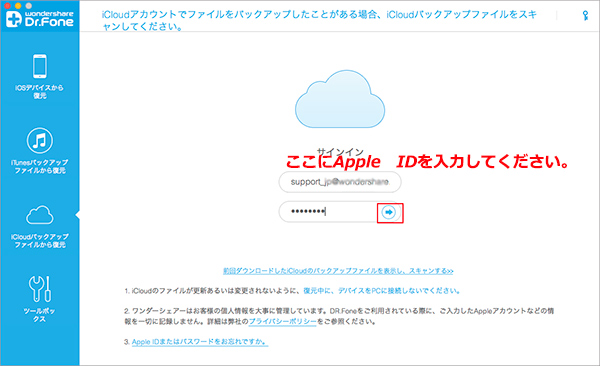
復元したいブックアップファイルを選択して、右の「ダウンロード」ボタンをクリックします。
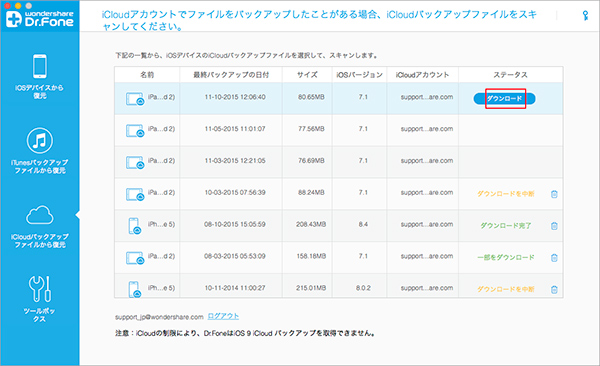
「次へ」ボタンをクリックします。ダウンロード完了した後、自動的にスキャン画面に入ります。
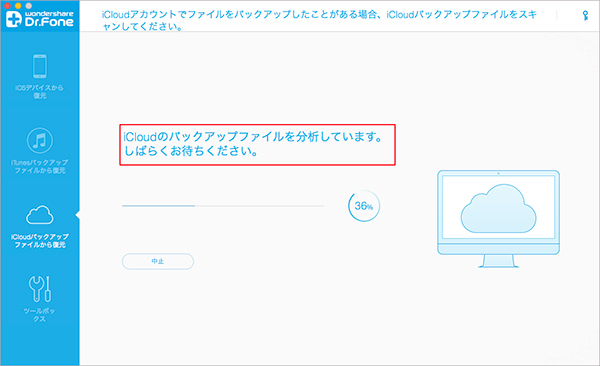
スキャンが完了し、バックアップファイルをコンピュータに保存した後、iCloudでバックアップファイルを削除ができます。

iTunesのバックアップファイルをプレビュー
akira
編集